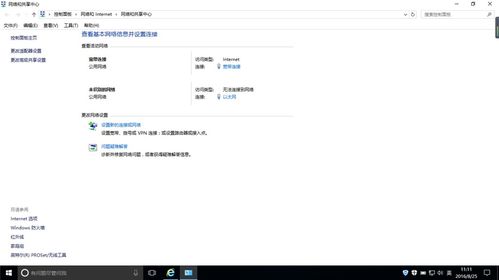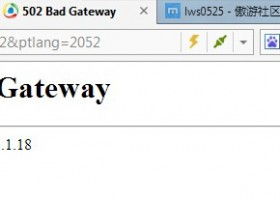轻松解决显示器“Out of Range”错误,恢复完美显示!
在这个数字化时代,显示器作为我们与数字世界沟通的桥梁,其重要性不言而喻。然而,当你在紧张地工作、沉浸在游戏的乐趣中,或是享受着高清电影带来的视觉盛宴时,屏幕突然跳出“Out of Range”(超出范围)的提示,无疑会给你带来不小的困扰。别担心,本文将为你提供一系列高效、实用的解决办法,让你轻松摆脱这一烦恼,重新拥抱清晰视界。

一、认识“Out of Range”
首先,我们需要了解“Out of Range”这一提示背后的含义。简单来说,它意味着你的显示器接收到的信号超出了其正常的工作范围。这可能是由于分辨率、刷新率或色彩设置不当导致的。当显卡输出的信号与显示器支持的规格不匹配时,就会出现这种情况。
二、常见原因剖析
1. 分辨率设置过高:如果你的显示器不支持当前设置的分辨率,比如尝试将分辨率设置为高于显示器最大支持值的数值,就会触发“Out of Range”警告。
2. 刷新率不匹配:刷新率是指显示器每秒更新画面的次数。如果设置的刷新率超出了显示器的支持范围,同样会导致这一问题。
3. 错误的色彩设置:在某些情况下,错误的色彩深度或位色设置也可能引起“Out of Range”错误。
4. 显卡驱动问题:显卡驱动程序过时或损坏也可能导致显示器无法正确识别和处理信号。
5. 硬件连接问题:显示器与电脑之间的连接线松动或损坏,以及接口不兼容,都可能成为问题的根源。
三、高效解决策略
1. 调整分辨率设置
重启电脑进入安全模式:在安全模式下,Windows会使用最低的分辨率和刷新率启动,这有助于你进入系统设置进行调整。
按下电源键启动电脑,在出现Windows启动画面之前,按住F8键(不同品牌电脑可能有所不同,请查阅具体说明)。
在高级启动选项菜单中,选择“安全模式”并按Enter键。
进入系统后,右键点击桌面空白处,选择“屏幕分辨率”,将分辨率调整为显示器支持的值。
使用外部显示器或键盘快捷键:如果你有外接显示器或键盘带有屏幕显示(OSD)菜单控制键,可以尝试连接到另一台显示器或使用快捷键进入显示器的设置菜单,手动调整分辨率。
2. 修改刷新率
进入显示设置:在Windows系统中,右键点击桌面空白处,选择“显示设置”,然后滚动到“高级显示设置”。
在这里,你可以看到当前的分辨率和刷新率设置。尝试选择一个较低的刷新率,看看是否能解决问题。
使用显示器自带的菜单:大多数显示器都配备了物理按钮,用于访问OSD菜单。在这里,你可以找到并调整刷新率设置。
3. 检查并更新显卡驱动
访问显卡制造商官网:根据你的显卡型号(NVIDIA、AMD或Intel),访问相应的官方网站。
在“支持”或“驱动程序”部分,输入你的显卡型号和操作系统信息,下载并安装最新的驱动程序。
使用第三方软件:如Driver Booster、Driver Easy等工具,可以自动检测并更新你的硬件驱动程序,包括显卡驱动。
4. 调整色彩设置
进入显卡控制面板:NVIDIA用户可以通过NVIDIA Control Panel,AMD用户则通过AMD Radeon Settings来调整色彩设置。
在这里,你可以调整色彩深度、位色等参数,确保它们与显示器的规格相匹配。
5. 检查硬件连接
重新插拔连接线:确保显示器与电脑之间的连接线(如HDMI、DP、VGA等)牢固连接,没有松动或损坏。
尝试更换一根新的连接线,以排除连接线本身的问题。
检查接口兼容性:确保你的显示器和电脑使用的接口是兼容的。例如,如果你的显示器只有VGA接口,而电脑提供了HDMI接口,你需要一个转换器来确保信号的正确传输。
四、预防措施
为了避免未来再次遇到“Out of Range”问题,你可以采取以下预防措施:
了解你的显示器规格:在购买显示器时,了解其最大支持的分辨率、刷新率和色彩设置,并在设置时避免超出这些范围。
定期更新显卡驱动:保持显卡驱动程序的最新状态,以确保与最新软件和硬件的兼容性。
谨慎调整显示设置:在调整分辨率、刷新率或色彩设置时,务必小心谨慎,避免盲目追求高参数而忽略了显示器的实际支持能力。
使用高质量的连接线:选择质量上乘、品牌可靠的连接线,以减少因连接线问题导致的显示故障。
五、结语
面对“Out of Range”这一提示,或许你会感到困惑和焦虑,但通过上述步骤,你完全有能力自己解决问题,恢复显示器的正常工作。记住,耐心和细心是关键。在调整设置时,务必一步步来,避免急于求成而导致更复杂的问题。希望这篇文章能帮助你轻松摆脱“Out of Range”的困扰,让你的数字生活更加顺畅愉快!
- 上一篇: 英雄联盟中卡西奥佩娅有哪些皮肤及其价格?
- 下一篇: 探寻西南美食瑰宝:洱海弓鱼的独特风味你尝过吗?
-
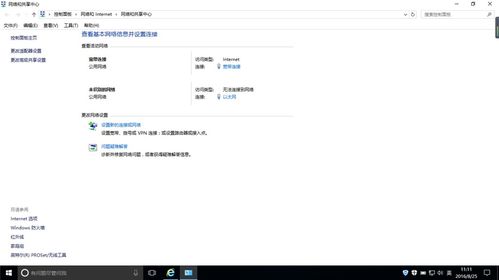 解决Win10以太网“未识别网络”的绝招,轻松恢复网络连接!资讯攻略11-27
解决Win10以太网“未识别网络”的绝招,轻松恢复网络连接!资讯攻略11-27 -
 轻松解决系统错误,一键修复指南资讯攻略11-13
轻松解决系统错误,一键修复指南资讯攻略11-13 -
 轻松搞定!宽带651错误的解决方法大揭秘资讯攻略10-29
轻松搞定!宽带651错误的解决方法大揭秘资讯攻略10-29 -
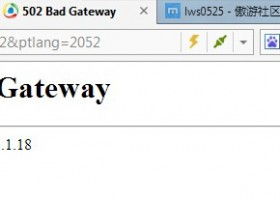 解决网页显示502 Bad Gateway错误的方法资讯攻略12-05
解决网页显示502 Bad Gateway错误的方法资讯攻略12-05 -
 电脑开机显示Missing Operating System的解决方法资讯攻略11-01
电脑开机显示Missing Operating System的解决方法资讯攻略11-01 -
 轻松搞定!网页503错误的快速解决方案资讯攻略11-04
轻松搞定!网页503错误的快速解决方案资讯攻略11-04